● Tägliche, wöchentliche, monatliche, jährliche Gewinne, Kosten, Umsätze und Steuerbeträge melden.
● Druckbeleg mit USB-, Bluetooth- und IP-Drucker.
● Entwerfen Sie viele Belegvorlagen für Drucker mit 2 Zoll (58 mm) und 3 Zoll (80 mm).
● Zeigen Sie die Quittung auf dem Bildschirm an und geben Sie sie als Text oder Bild frei.
● Fügen Sie viele automatische Belegdrucke hinzu und drucken Sie gleichzeitig viele Belege von vielen Druckern.
● Manuel oder automatisches Drucken durch Auswahl aus der Liste der Belegvorlagen nach dem Speichern der Verkäufe.
● Lagerbestand, Bestandsliste
● Wählen Sie beim Verkauf den Kunden.
● Barcodeleser und -drucker können mit OTG USB HUB verwendet werden.
● Verwenden Sie diese Anwendung unabhängig von den Zentimetern Ihres Telefons oder Tablets.
● Geben Sie den Gewinn, die Kosten und den Steuerbetrag an, die aus einem Produkt, einer Kategorie oder einem Verkauf erzielt wurden.
● Daten werden auf dem Gerät gespeichert.
● Diese Anwendung kann zusammen mit einem Bluetooth- oder USB-Barcodeleser auf den Tablets verwendet werden.
● Der USB-Barcodeleser muss nicht installiert werden. Wenn Sie den USB-Anschluss anschließen, funktioniert er sofort. Zusätzlich kann der Barcodeleser über OTG an das Tablet angeschlossen werden.
● Melden Sie die profitabelsten Produkte.
● Für das Produkt können 3 verschiedene Preise ermittelt werden und Sie können während des Verkaufs schnell zwischen den Preisen wechseln. Die Preise aller zum Verkauf stehenden Produkte können durch einmaliges Tippen auf den zweiten oder dritten Preis umgestellt werden.
● Melden Sie die meistverkauften und am wenigsten verkauften Produkte.
● Fast für alle Funktionen der Anwendung können Sie externe Tastaturkürzel angeben. Beispielsweise; zum Speichern: Strg + S oder F2 können angegeben werden.
● Öffnen Sie mehrere Verkaufsanzeigen gleichzeitig.
Ohne auf den Abschluss des Kaufs eines Kunden zu warten, kann eine neue Verkaufsanzeige für einen neuen Kunden geöffnet werden, der es eilig hat, und später können Sie den Prozess des vorherigen Kunden fortsetzen, bei dem Sie aufgehört haben.
● Zum Lesen des Barcodes der Produkte können Sie entweder die Gerätekamera oder den externen Barcodeleser verwenden.
● Passen Sie alle Listen an. Sie können Schriftgröße, Schriftfarbe, Zeilenhöhe und Hintergrund der Listen ändern. Außerdem können Sie die Spaltenbreite ändern oder Spalten ausblenden.
● Verkaufen Sie die Produkte ohne Barcode, indem Sie darauf klicken.
Sie können die Auswahl während des Verkaufs beschleunigen, indem Sie die Produkte ohne Barcode in Kategorien unterteilen.
● QR-Code EAN-13, EAN-8, UPC-A, UPC-E und viele andere Barcode-Typen werden unterstützt.
● Zeigen Sie Foto, Name und Preis des Produkts mithilfe des Abschnitts "Preis anzeigen" größtenteils auf dem Bildschirm an, während der Barcode des Produkts von der Gerätekamera oder einem externen Barcodeleser gelesen oder das Produkt aus der Liste ausgewählt wird.
● Verwenden Sie die Anwendung, indem Sie eine externe USB-Tastatur oder -Maus an Tablets anschließen.
● Wenn Sie auf dem Verkaufsbildschirm auf Verkaufssumme tippen, wird die Verkaufssumme weitgehend auf dem Bildschirm angezeigt. Die Änderung kann auch angezeigt werden, wenn der Betrag des erhaltenen Geldes auf dem geöffneten Bildschirm angezeigt wird.
● Wenn Sie möchten, können Sie alle Verkäufe über eine einzige Registerkarte löschen. Infolge dieser Aktion werden nur die Verkäufe gelöscht, Datensätze oder Produkte werden nicht gelöscht.
● Klassifizieren Sie die Produkte in fünf verschiedene Gruppen (Kategorie, Lieferant, Marke, Abteilung, Regal). Sie können die Beschriftungen der Klassifizierung anpassen. Beispielsweise können Sie Brand in Color umbenennen. Alle Marken in der Anwendung werden als Farbe geändert.
● Stellen Sie Dezimalstellen ein und passen Sie die Einstellungen für das Dezimalsymbol, das Zifferngruppierungssymbol und die Zifferngruppierungsgröße an. Entsprechend den von Ihnen vorgenommenen Einstellungen werden die Zahlen bei der Eingabe und Anzeige formatiert.
● Geben Sie den Abzinsungssatz für den gesamten Verkauf an.
● Geben Sie den automatischen Abzinsungssatz für Produkte an. Der angegebene Abzinsungssatz wird während des Verkaufs angewendet.
● Fügen Sie Fotos zu Produkten hinzu. Sie können Fotos zu Produkten hinzufügen, indem Sie Fotos mit der Gerätekamera aufnehmen oder auch aus der Galerie auswählen.
● Speichern Sie zurückgegebene Produkte.
● Exportieren und teilen Sie Produktlisten, Verkaufslisten und Berichte in den Formaten Excel, CSV und TXT.
● Wechseln Sie schnell zwischen diesen Sprachen: brasilianisches Portugiesisch, Chinesisch, Tschechisch, Englisch, Französisch, Deutsch, Hindi, Indonesisch, Italienisch, Russisch, Spanisch, Thailändisch
Das Ausdrucken von Quittungen ist jetzt kostenlos.
Wir haben den Gesamtbetrag pro Artikel auf der Belegvorlage bearbeitet.
Lager- und Bestandsliste hinzugefügt.
● Entwerfen vieler Belegvorlagen für 58 mm (2 Zoll), 80 mm (3 Zoll) Drucker.
● Zeigen Sie den Beleg auf dem Bildschirm an und geben Sie ihn als Text oder Bild frei.
● Fügen Sie viele USB-, Bluetooth- und IP-Drucker hinzu.
● Manuel oder automatisches Drucken durch Auswahl aus der Liste der Belegvorlagen nach dem Speichern der Verkäufe
● Für das Drucken ist ein Abonnement erforderlich.
● Hinzufügen vieler automatischer Belegdrucke, Drucken vieler Belege von vielen Druckern gleichzeitig.
● Barcodeleser und Drucker können mit OTG USB HUB verwendet werden. Es wurde eine
● Entwerfen vieler Belegvorlagen für 58 mm (2 Zoll), 80 mm (3 Zoll) Drucker
● Zeigen Sie den Beleg auf dem Bildschirm an und teilen Sie ihn als Text oder Bild.
● Fügen Sie viele USB-Dateien hinzu. Bluetooth- und IP-Drucker
● Manuelles oder automatisches Drucken durch Auswahl aus der Liste der Belegvorlagen nach dem Speichern der Verkäufe.
● Für das Drucken ist ein Abonnement erforderlich.
● Hinzufügen vieler automatischer Quittungsdrucke, Drucken vieler Quittungen von vielen Druckern gleichzeitig.
● Barcodeleser und Drucker können mit OTG USB HUB
● Entwerfen vieler Belegvorlagen für 58 mm (2 Zoll), 80 mm (3 Zoll) Drucker
● Zeigen Sie den Beleg auf dem Bildschirm an und teilen Sie es als Text oder Bild.
● Fügen Sie viele USB-, Bluetooth- und IP-Drucker hinzu.
● Manuelles oder automatisches Drucken, indem Sie nach dem Speichern des Umsatzes aus der Liste der Belegvorlagen auswählen.
● Für das Drucken ist ein Abonnement erforderlich.
● Hinzufügen vieler automatischer Belegdrucke, Drucken vieler Belege von vielen Druckern gleichzeitig.
● Barcodeleser und Drucker können mit OTG USB HUB
● Entwerfen vieler Belegvorlagen für 58 mm (2 Zoll), 80 mm (3 Zoll) Drucker
● Zeigen Sie den Beleg auf dem Bildschirm an und teilen Sie es als Text oder Bild.
● Fügen Sie viele USB-, Bluetooth- und IP-Drucker hinzu.
● Manuelles oder automatisches Drucken, indem Sie nach dem Speichern des Umsatzes aus der Liste der Belegvorlagen auswählen.
● Für das Drucken ist ein Abonnement erforderlich.
● Hinzufügen vieler automatischer Belegdrucke, Drucken vieler Belege von vielen Druckern gleichzeitig.
● Barcodeleser und Drucker können mit OTG USB HUB


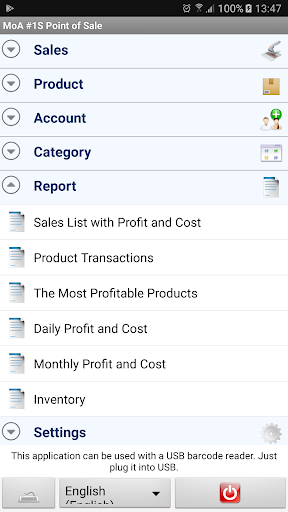

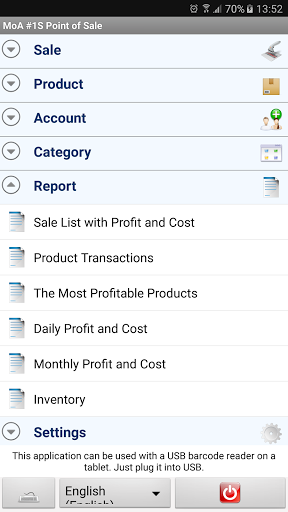
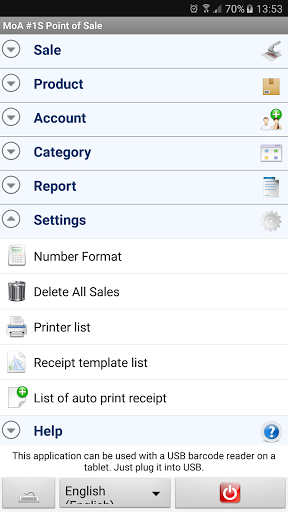
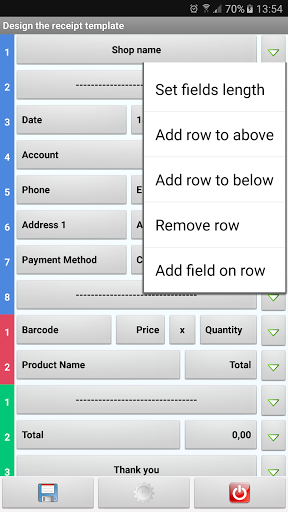
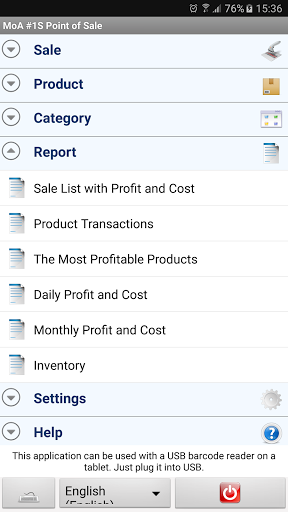
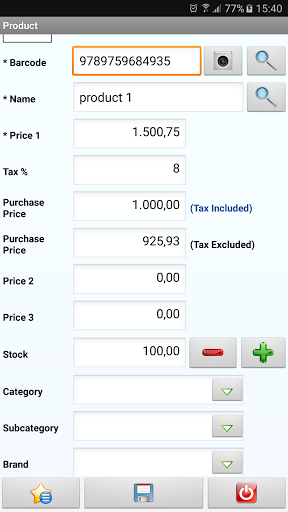
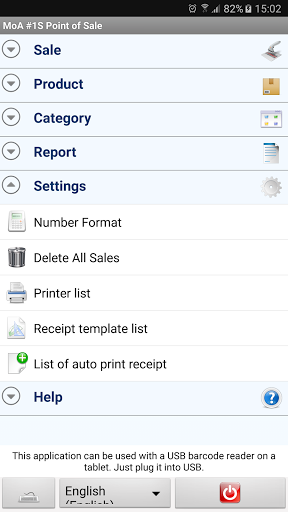
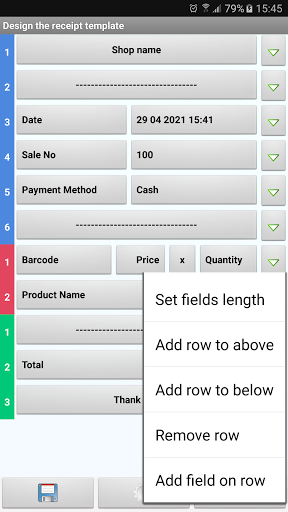
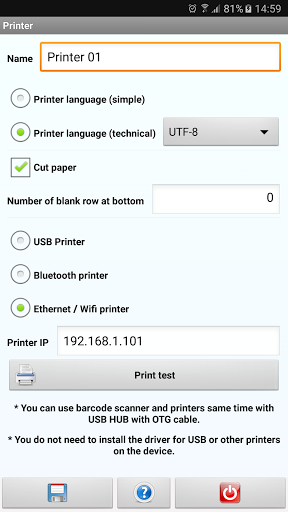
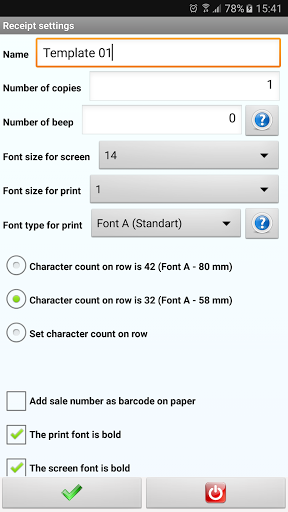
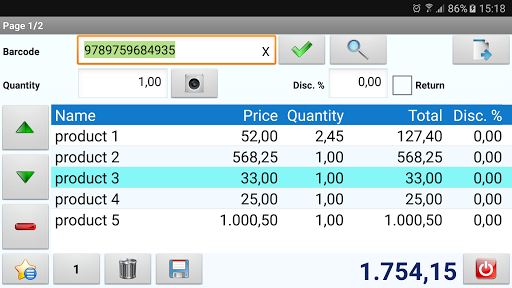
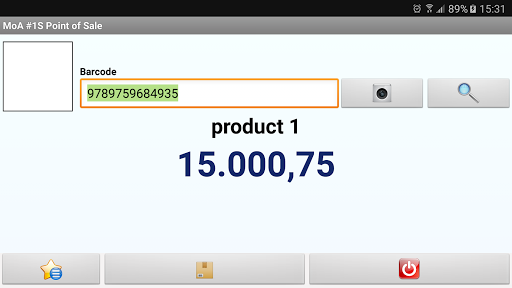
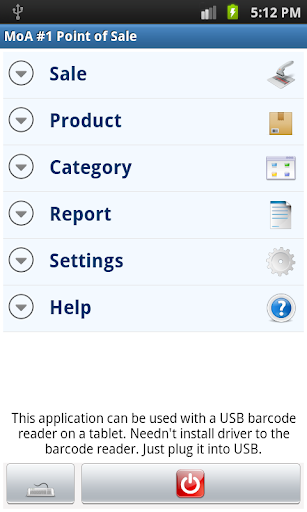
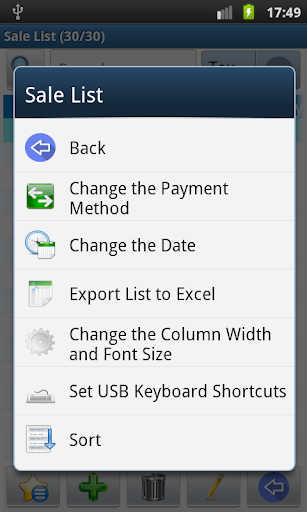
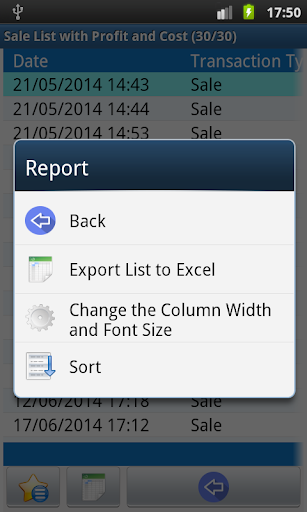
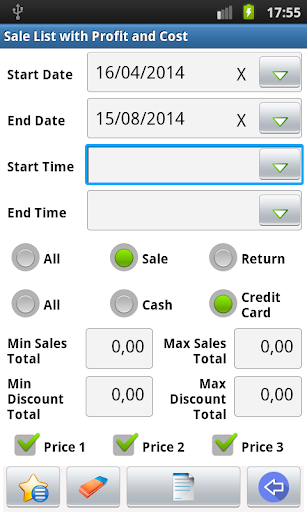
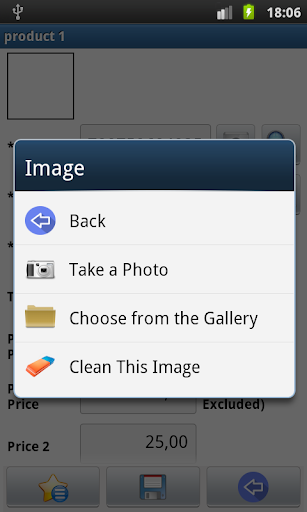
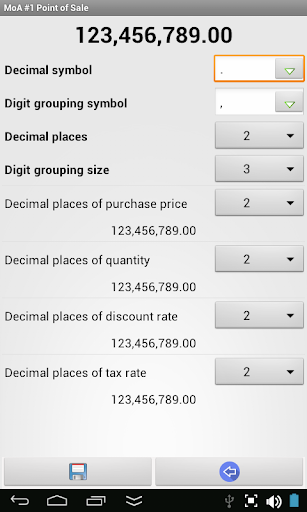
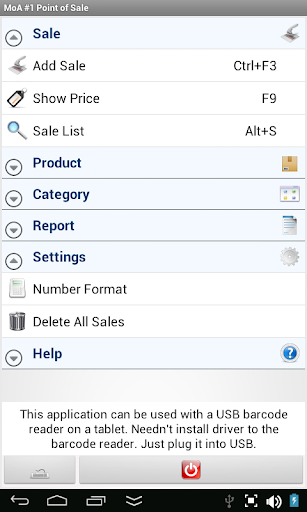
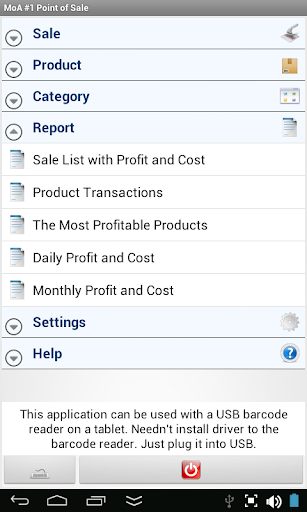
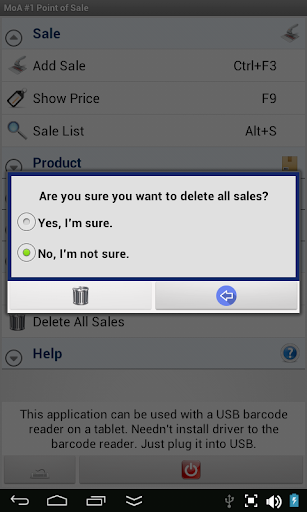
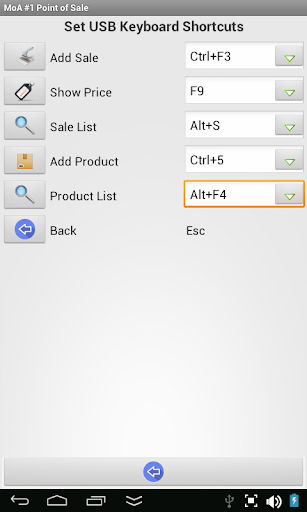
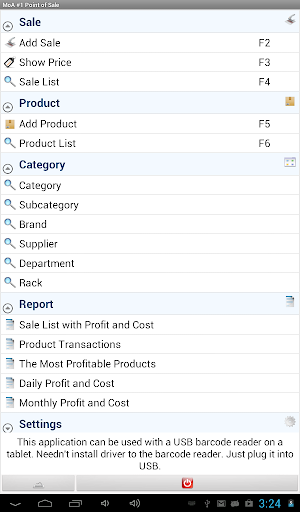
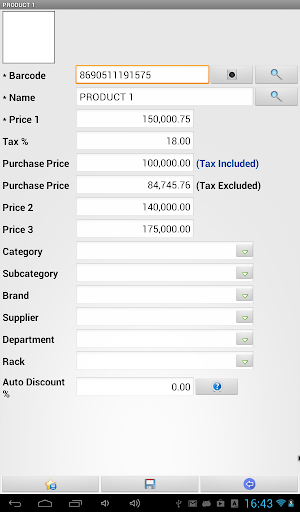
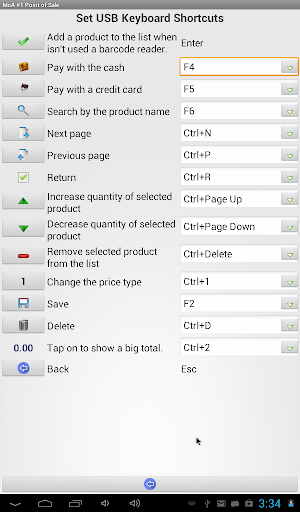
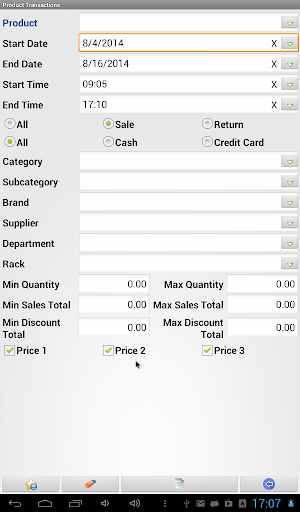
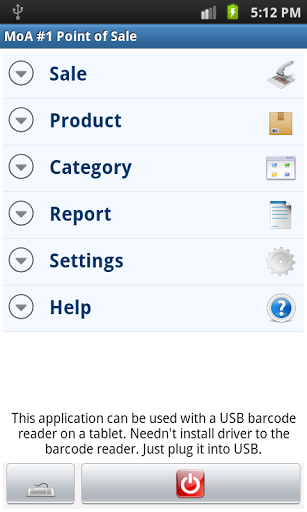

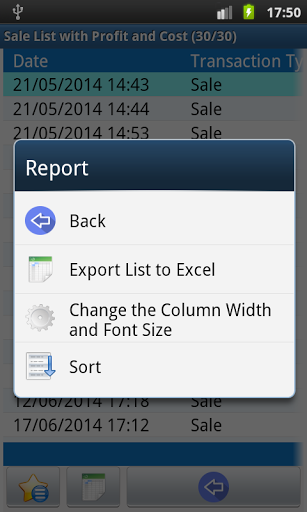
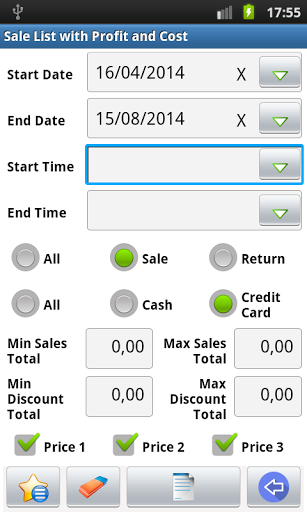
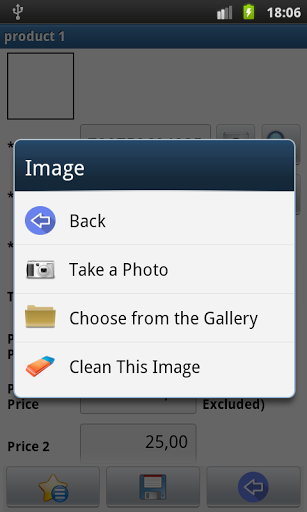
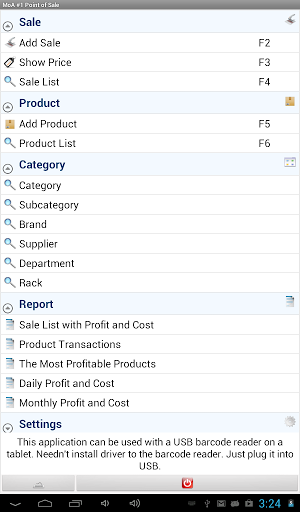
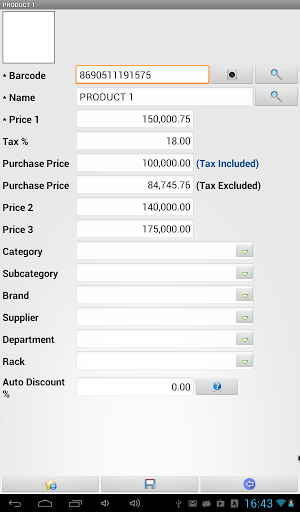
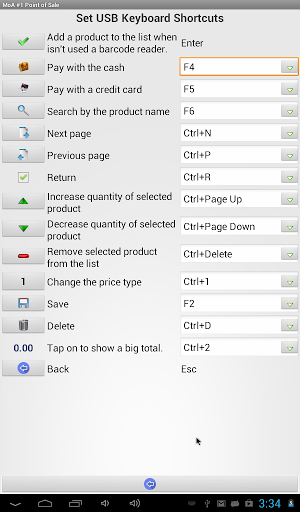
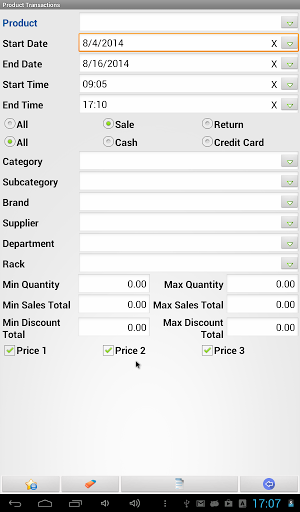
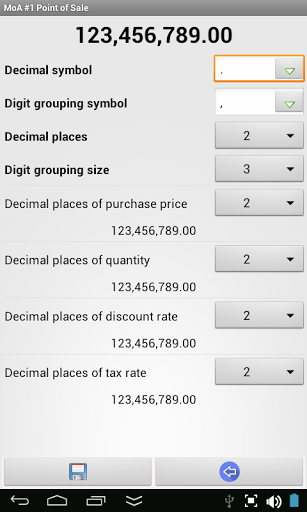
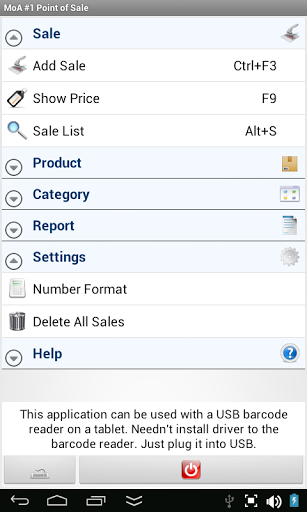
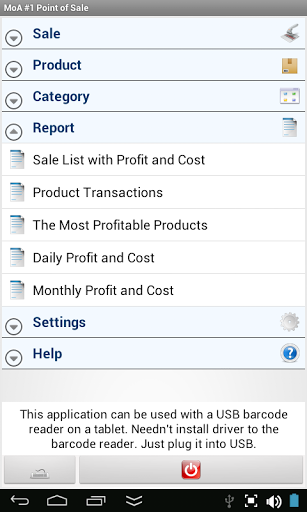
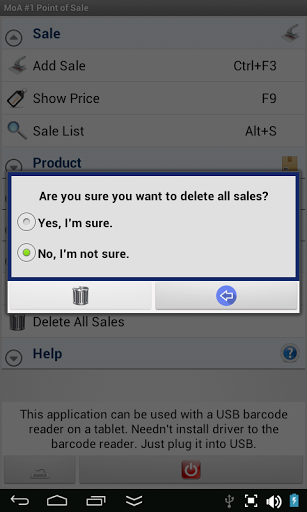
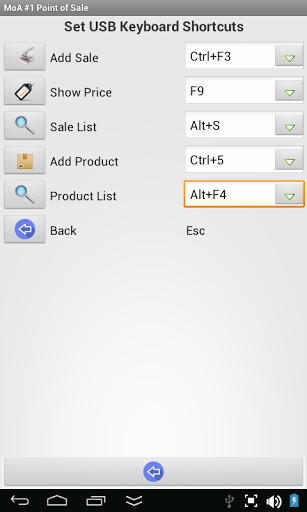
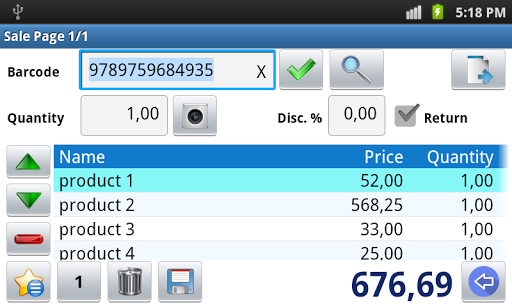
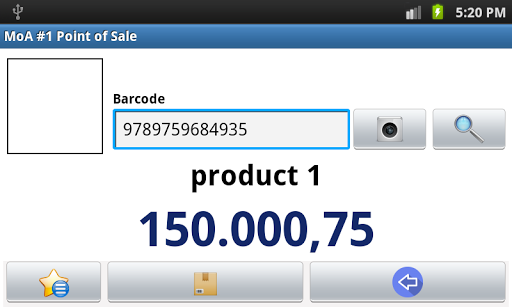

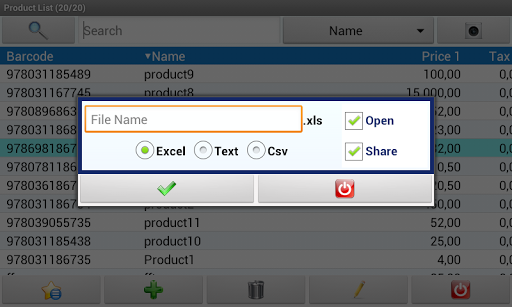
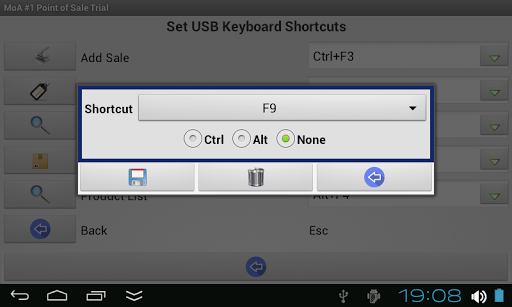
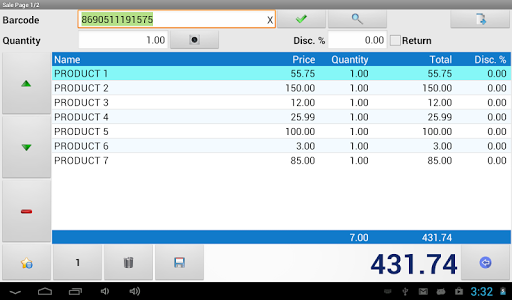
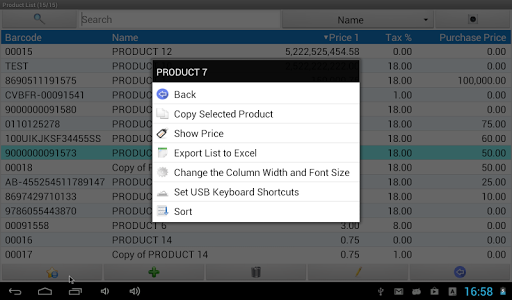
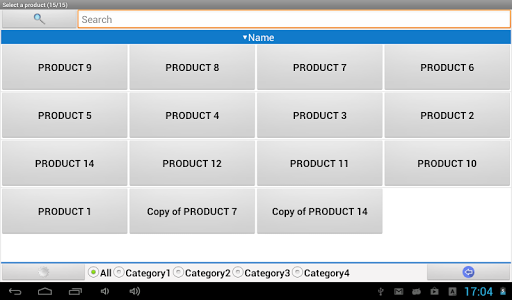
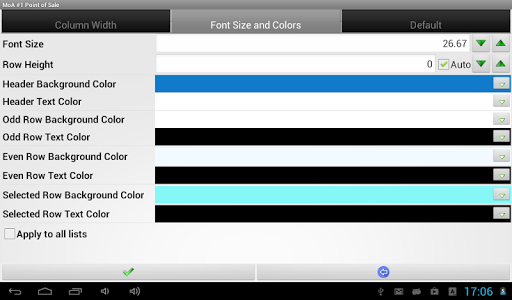
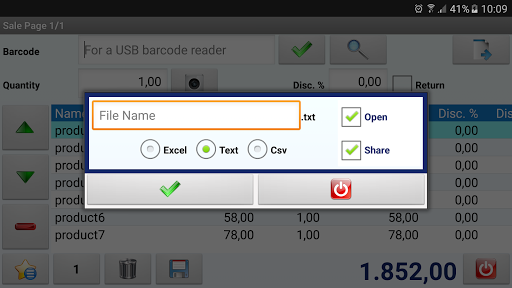
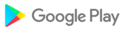



![icon Root/Super Su Checker Free [Root]](https://img.apkcafe.de/img:bz03cHN3ZjYmbD00NzgmaD1wbmcmZj1HbGk5MCZpPTA)


































































